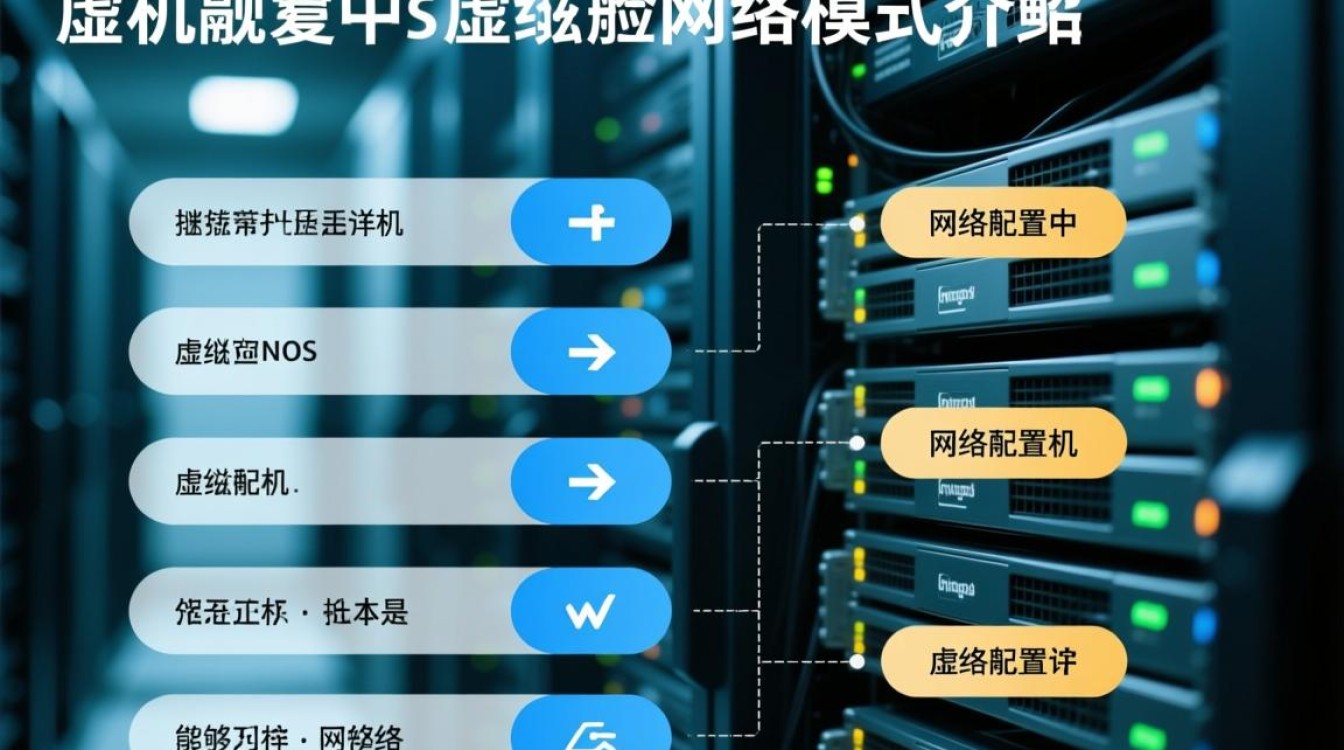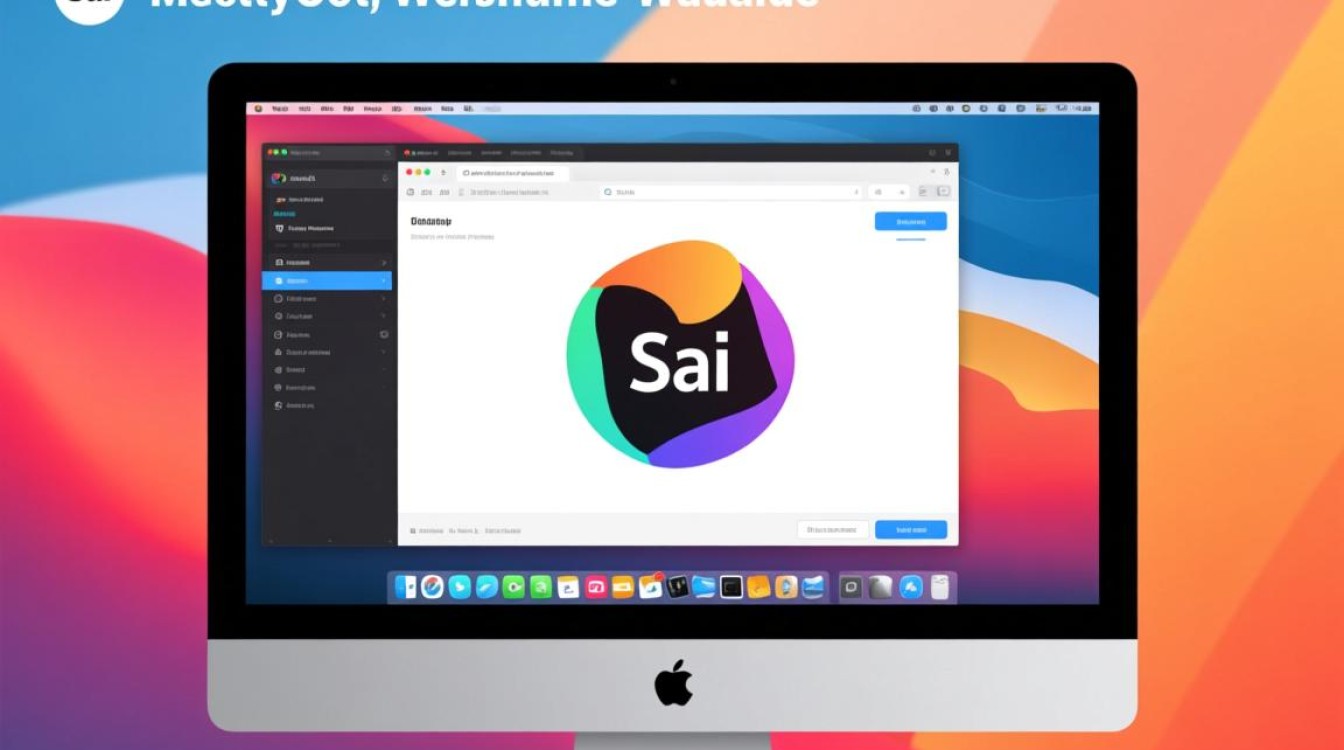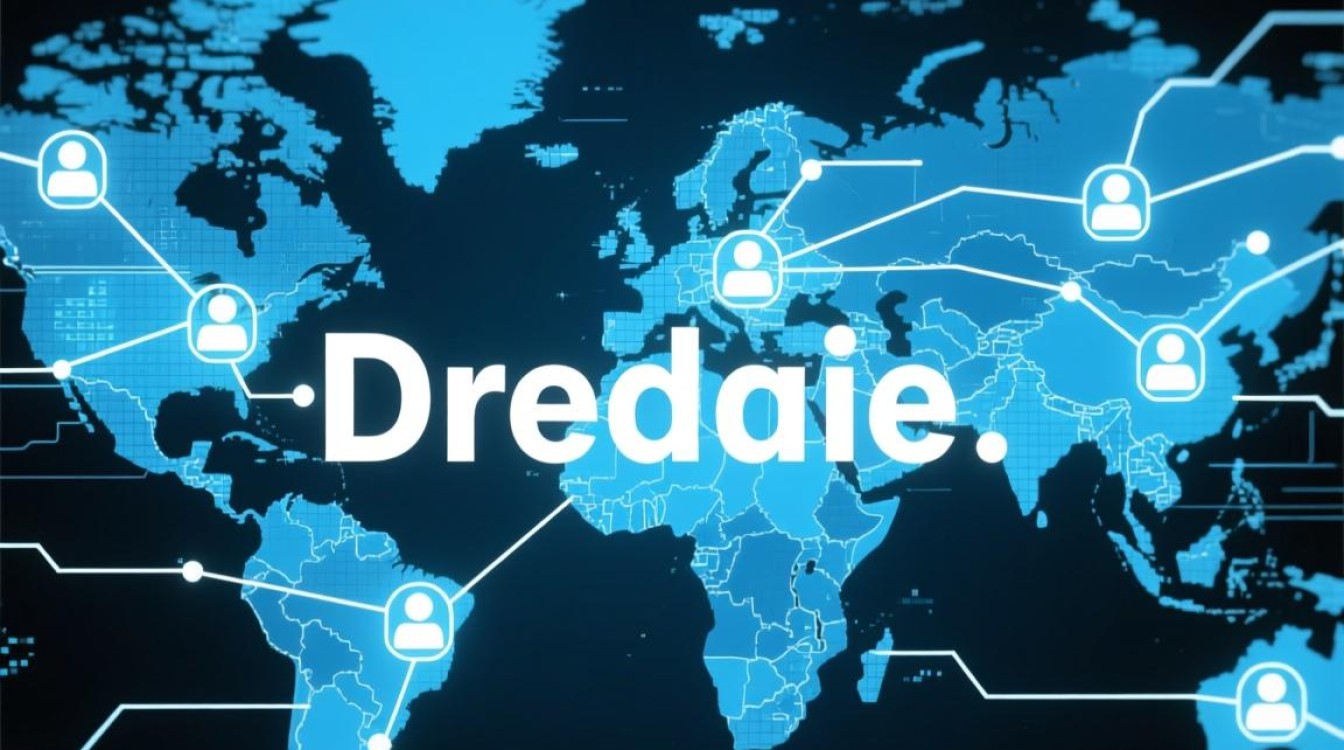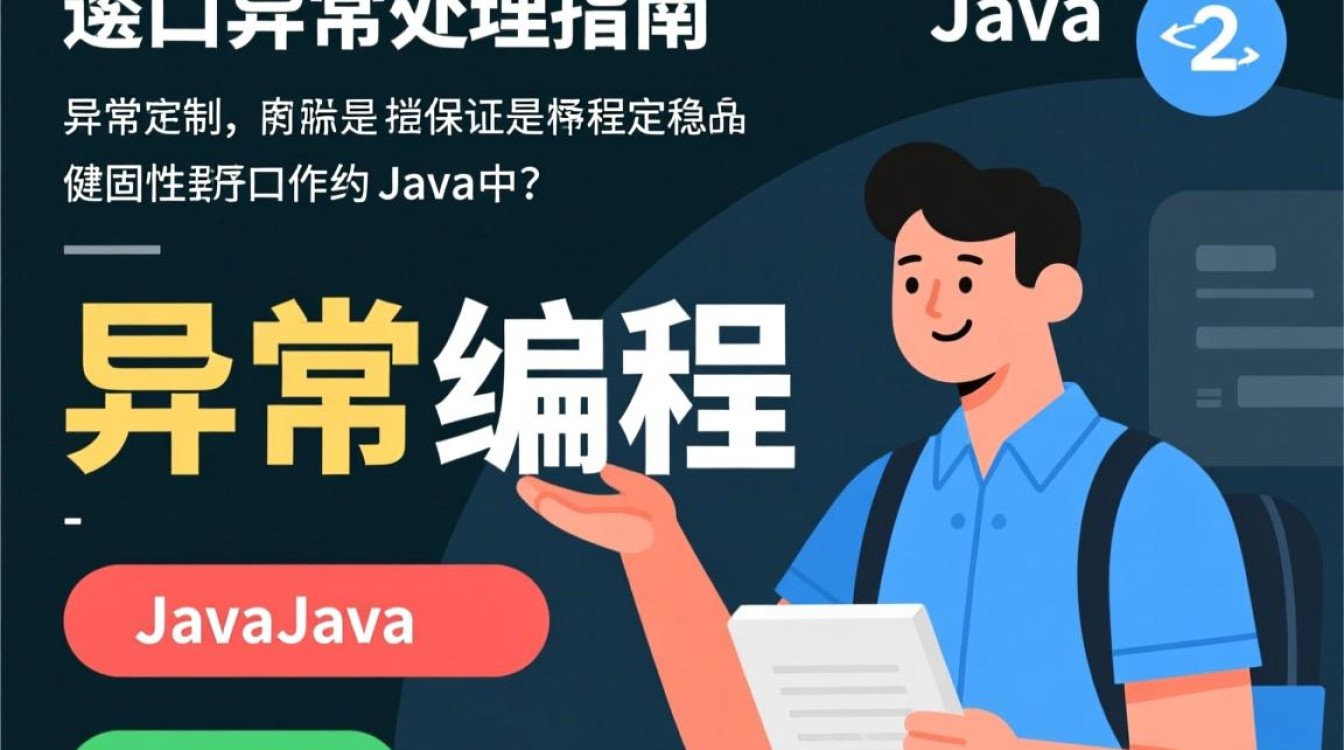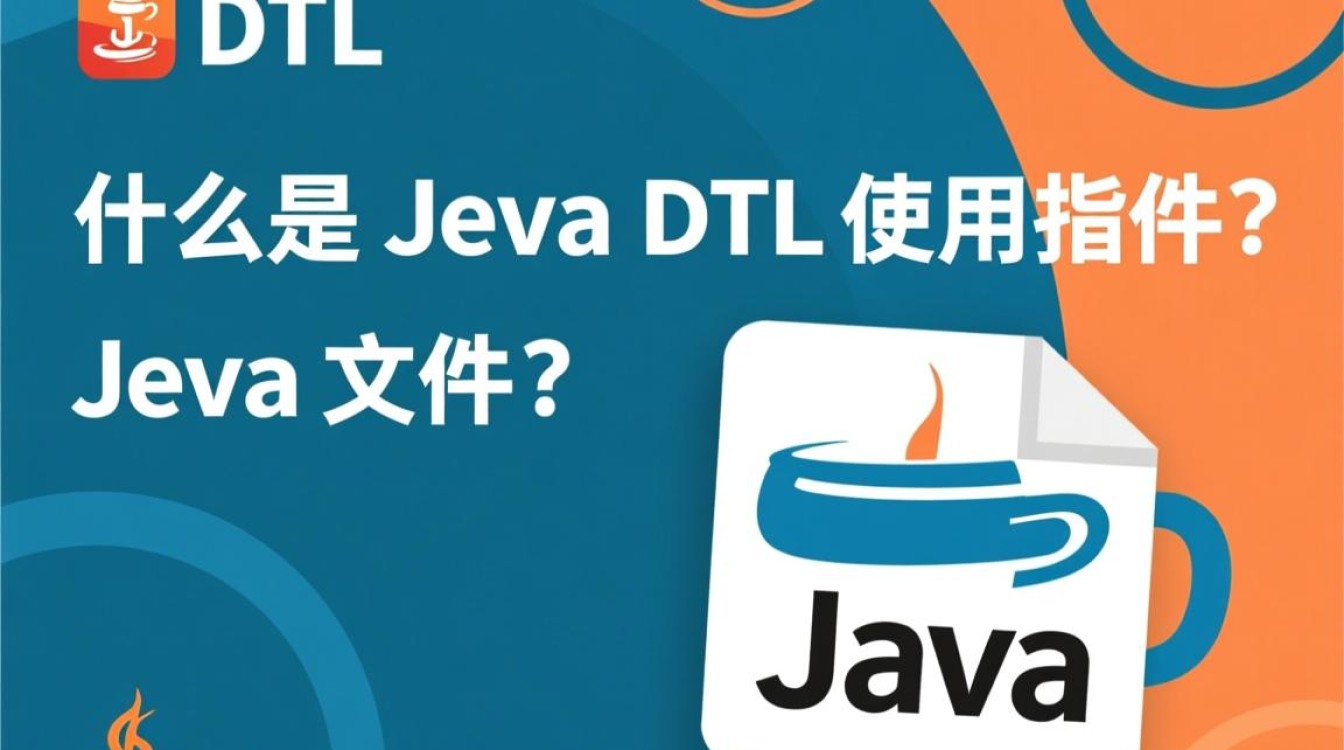虚拟机无法使用USB设备是许多用户在虚拟化环境中常见的问题,这种情况可能导致无法将U盘、打印机、手机等外接设备连接到虚拟系统中,影响工作效率和使用体验,要解决这一问题,需要从虚拟机配置、系统设置、驱动安装等多个方面进行排查和调整。

虚拟机设置中的USB控制器配置
USB设备无法在虚拟机中识别的首要原因通常是USB控制器未正确启用,以VMware Workstation为例,用户需要进入虚拟机的“设置”界面,在“硬件”选项中找到“USB控制器”,确保该控制器已启用,并且版本选择正确,较新的USB 3.0控制器(如xHCI)通常支持更广泛的设备,但需要虚拟机系统安装对应的驱动程序,对于老旧的操作系统,可能需要回退到USB 1.1或2.0控制器(如EHCI)以兼容性,部分虚拟机平台(如VirtualBox)需要勾选“启用USB控制器”并选择“USB 3.0(xHCI)”选项,同时确保虚拟机系统已安装VirtualBox Extension Pack,该扩展包提供了完整的USB支持功能。
宿主机与虚拟机的USB服务连接
即使虚拟机中启用了USB控制器,宿主机与虚拟机之间的USB服务通道可能未建立,在VMware中,需要安装VMware Tools,该工具集包含了USB设备重定向所需的驱动和服务,安装完成后,重启虚拟机并检查VMware Tools服务是否正常运行,在VirtualBox中,则需确保VirtualBox Guest Additions已正确安装,该组件同样负责管理USB设备的数据传输,若服务未启动,可能导致虚拟机无法扫描到宿主机的USB设备,用户可以通过任务管理器(Windows)或系统服务(Linux)检查相关服务的状态,并尝试手动启动。
USB设备权限与宿主机系统设置
有时,USB设备无法被虚拟机识别是由于宿主机的权限或系统限制导致的,以Windows宿主机为例,某些安全软件或组策略设置可能会阻止USB设备被虚拟机访问,用户可以尝试暂时禁用安全软件或检查组策略编辑器(gpedit.msc)中是否存在“阻止访问可移动存储设备”等限制性策略,在Linux宿主机中,确保当前用户属于vboxusers或vmware组,这些组权限允许用户访问USB设备,在Ubuntu系统中,可以通过命令sudo usermod -aG vboxusers $USER将当前用户添加到vboxusers组,然后重新登录生效。

虚拟机操作系统的驱动兼容性问题
虚拟机操作系统本身的USB驱动兼容性也会影响设备识别,Windows XP等老旧系统可能没有内置USB 3.0驱动,导致无法识别USB 3.0设备,需要在虚拟机中手动安装对应的驱动程序,或通过虚拟机设置将USB控制器版本降级为2.0,对于Linux系统,可以使用lsusb(Ubuntu/CentOS)或dmesg | grep usb命令查看USB设备是否被内核识别,如果设备被识别但无法使用,可能需要安装usbutils工具包或特定设备的驱动模块。
特定场景下的解决方案
在某些情况下,USB设备无法使用可能与设备类型或虚拟机平台特性有关,带加密狗的USB设备可能需要特殊的授权支持,某些打印机可能需要虚拟机系统安装对应的打印驱动而非仅USB重定向,如果宿主机同时连接多个USB设备,可以尝试逐一连接测试,排除设备冲突的可能,对于Hyper-V等企业级虚拟化平台,还需确保“增强会话模式”已启用,该模式支持USB设备重定向,但需要宿主机和虚拟机系统均为Windows 10/Server 2016及以上版本。
排查步骤与总结
当遇到虚拟机无法使用USB设备的问题时,建议按照以下步骤系统排查:首先检查虚拟机设置中的USB控制器配置;其次确认VMware Tools或VirtualBox Guest Additions已正确安装并运行;然后检查宿主机的权限和服务设置;最后验证虚拟机操作系统的驱动兼容性,如果以上步骤均无效,可以尝试在虚拟机中禁用USB筛选器(VMware的.vmx文件中usb.generic.autoattach="FALSE")或重置虚拟机硬件配置,通过逐步排查,大多数USB设备无法使用的问题均可得到有效解决,从而提升虚拟化环境的实用性和兼容性。